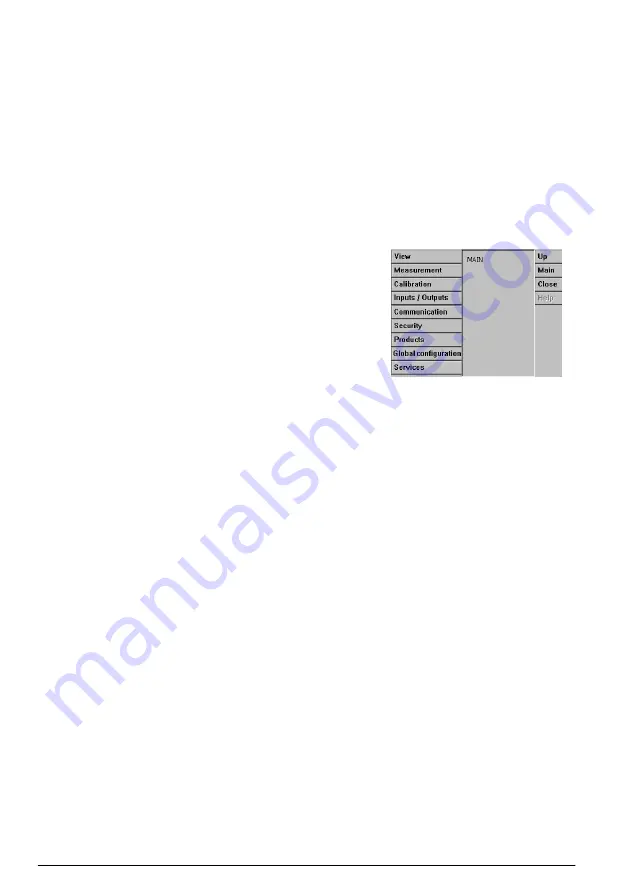
• Målte sensorværdier
• Målte sensorudviklinger (fra de sidste 10 minutter til sidste time)
• Målte sensordata alarmgrænser og andre resultater
• Temperatur
5.2 Touchskærm
Brugergrænsefladen på frontpanelet er en touchskærm, hvor det er nemt at vælge i menuerne. Alle
målinger, konfiguration, kalibrering og rutiner for standard service kan hentes ved at trykke på
tasterne og menubjælken på skærmen.
Displayet kan konfigureres til at vise kun sensormåling, eller vise en parametriseret grafisk
fremstilling af de sidste målinger.
5.3 Navigation i menuen
Ved at trykke på "menu" tasten i hovedlinjen får du vist menuen.
Displayet er opdelt i tre kolonner:
• Venstre del viser valgmulighederne i menuen
• Midterste del viser en trævisning af positionen inden i
menustrukturen.
• Højre del består af følgende kontroltaster:
• Up - Vend tilbage til forrige menu (et skridt tilbage)
• Main - Hop direkte til hovedmenu
• Close - Luk menuen og gå tilbage til måledisplayet.
• Help - Hjælp til emner i den aktuelle menu
5.4 Skærmtastatur
Når en værdi eller tekst skal indtastes på skærmen, vises et skærmtastatur, der kan benyttes som et
almindeligt tastatur. Tryk på
CAP
for at få adgang til de specielle taster. Når indtastningen er
afsluttet, skal du trykke på
Enter
tasten for at godkende og afslutte indtastningen på
skærmtastaturet. Under redigeringen vises det redigerede feltnavn sammen med enheder, hvor det
er relevant.
Sektion 6 Opstart
Når instrumentet startes op for første gang, er sikkerhedsspærringen aktiveret. Brugeren skal
indtaste fabrikskonfigurerede loginoplysninger (bruger-ID og adgangskode) for at få adgang til
instrumentet. Sørg for at ændre standard loginoplysningerne ved opstart. Du kan finde flere
oplysninger under
på side 219.
Udfør følgende trin for at ændre standard loginoplysningerne og tilføje brugere og brugerrettigheder.
1.
Tryk på OK, når meddelelsen om ændring af standard loginoplysningerne vises på displayet. Tryk
på OK.
2.
Tryk på hængelåsikonet i overskriftslinjen i toppen af displayet i mere end 2 sekunder for at låse
den berøringsfølsomme skærm op.
Loginvinduet vises på displayet.
3.
Indtast brugerens standard loginoplysninger: "
1007
" for ID og "
1234
" som adgangskode. Tryk på
OK.
4.
Tryk på OK, når meddelelsen om ændring af standard loginoplysningerne vises på displayet.
Tabellen over brugere, som bruges til at styre registrerede brugere, vises på displayet.
5.
Tryk på rækken for standardbrugeren. Vinduet til modificering af bruger vises.
6.
Ændr navn, ID, adgangskode og sikkerhedsniveauværdier. Tryk på OK for at gemme værdierne.
7.
Udfyld tabellen med de nødvendige brugere, eller tryk på OK for at forlade vinduet.
218
Dansk
Содержание K1100
Страница 308: ...K1100 M1100 28 mm 143 50 x 49 mm 0 74 kg 5 65 x 1 93 1 63 T 0 7 kg 2 3 3 1 3 2 308...
Страница 309: ...3 3 ESD T 3 4 2000 m 6562 ft 2000 m 4 309...
Страница 310: ...PE 100 240 VAC 5 VDC PE PE 4 1 1 U 2 3 2 4 4 2 1 U 2 3 4 2 5 310...
Страница 311: ...4 3 1 3 4 5 6 7 1 2 3 6 4 4 5 4 1 4 6 7 311...
Страница 312: ...4 4 1 1 6 2 Ethernet 7 3 USB A 8 2 4 USB B 4 9 5 1 4 5 NEMA IP NEMA 4X IP66 4 5 1 1 Ethernet 2 25 mm 8 mm 3 4 312...
Страница 316: ...4 7 2 6 7 J7 J7 16 J7 7 1 2 1 3 2 4 3 5 6 1 7 2 8 3 9 J7 9 J7 12 10 11 12 13 16 4 7 3 NO NC NC NO J14 1 J18 2 J19 3 316...
Страница 317: ...4 8 4 8 1 3 5 10 15 20 15 2 Hach 4 8 2 1100 1100 150 mL min No 3 8 8 1 3 2 4 5 5 1 LED 317...
Страница 318: ...10 1 5 2 5 3 menu Up Main Close Help 5 4 Enter 6 ID 319 1 OK OK 2 2 3 1007 ID 1234 OK 318...
Страница 319: ...4 OK 5 6 ID OK 7 OK Hach 7 7 1 318 7 1 1 4 1 Configuration Security ID Clear 7 1 2 ID ID ID 0 1 2 319...
Страница 330: ...7 5 1 Enable 7 5 2 Enable Service done 7 5 3 7 5 4 7 6 RS485 PROFIBUS DP USB HTTP TCP IP 8 8 1 Hach 8 2 6 CIP ClO2 330...
Страница 331: ...8 2 1 Ksv Ksv 328 1 2 3 8 2 2 1 2 3 8 2 3 331...
Страница 332: ...1 2 3 4 332...
Страница 386: ...3 3 3 4 2000 2000 4 386...
Страница 387: ...PE 100 240 5 4 1 1 U 2 3 4 4 2 1 U 2 3 4 5 4 3 387...
Страница 388: ...1 3 4 5 6 7 1 2 3 6 4 4 5 4 1 4 6 7 388...
Страница 389: ...4 4 1 1 6 2 Ethernet 7 3 USB A 8 2 4 4 USB B 9 5 1 4 5 NEMA IP NEMA 4X IP66 4 5 1 1 Ethernet 2 25 8 3 4 389...
Страница 390: ...1 4 7 2 5 8 3 6 5 6 4 6 4 6 1 10 30 8 BINDER 2 BINDER 1 10 30 2 3 4 5 6 10 30 7 10 30 8 3 4 6 2 390...
Страница 393: ...4 7 2 6 7 J7 J7 16 J7 7 1 2 1 3 2 4 3 5 6 1 7 2 8 3 9 J7 9 J7 12 10 11 12 13 16 4 7 3 J14 1 J18 2 J19 3 393...
Страница 394: ...4 8 4 8 1 3 5 10 15 20 15 CO2 Hach 4 8 2 150 K1100 M1100 3 8 8 1 3 2 4 5 5 1 394...
Страница 395: ...10 5 2 5 3 Menu Up Main Close Help 5 4 CAP Enter 6 Security 396 1 OK OK 2 2 395...
Страница 409: ...8 2 6 CIP ClO2 8 2 1 Ksv Ksv 406 1 2 3 8 2 2 1 2 3 8 2 3 409...
Страница 410: ...1 2 3 4 410...
Страница 490: ...3 3 3 4 2000 m 6562 ft 2000 m 4 DC AC 490...
Страница 491: ...100 240 V AC 5 V DC PE 4 1 1 U 2 3 2 4 4 2 1 U 2 3 4 2 5 491...
Страница 492: ...4 3 1 3 4 5 6 7 1 2 3 4 4 2 5 4 1 4 6 7 492...
Страница 493: ...4 4 1 1 6 2 Ethernet 7 3 USB A 8 2 4 USB B 4 9 5 1 4 5 4X IP66 4 5 1 EMC 1 ethernet 2 25 mm 8 mm 3 4 493...
Страница 494: ...1 4 7 2 5 8 3 6 5 6 4 6 4 6 1 10 30 V DC 8 2 1 10 30 V DC 2 3 4 5 6 10 30 V DC 7 10 30 V DC 8 3 4 6 2 494...
Страница 498: ...4 8 4 8 1 3 5 10 15 20 15 CO2 Hach 4 8 2 K1100 M1100 150 mL min 3 8 8 1 3 2 4 5 5 1 LED 498...
Страница 499: ...10 5 2 service 5 3 menu Up Main Close Help 5 4 CAP Enter 6 500 1 OK OK 2 2 499...
Страница 513: ...ClO2 8 2 1 Ksv Ksv 510 1 2 3 8 2 2 1 2 3 8 2 3 513...
Страница 514: ...1 2 3 4 514...
Страница 540: ......
Страница 541: ......






























